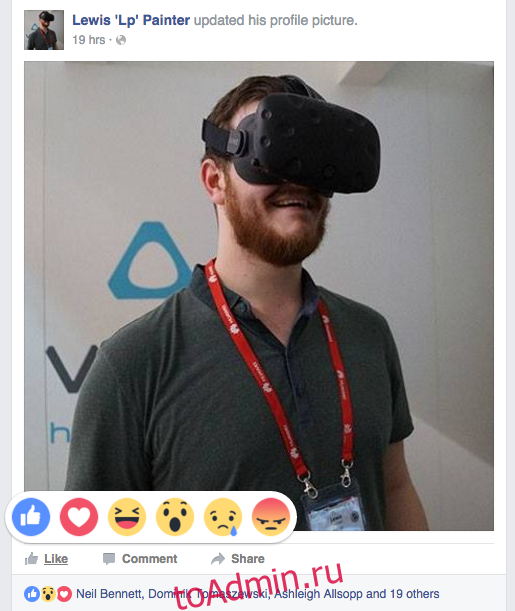Год назад мы сообщали, что Facebook развернул функцию «Реакции», которая позволяет вам использовать кнопки «Любовь», «Ха-ха», «Вау», «Грустно» и «Злой», когда «Мне нравится» просто не подходит. Теперь эта функция появится и в Messenger, и прямо сейчас появится на iOS. Вы можете добавить эмодзи в сообщение, просто удерживая его и выбирая один из них.
Оглавление
Как использовать реакции Facebook
Реакции Facebook работают точно так же, как и кнопка «Мне нравится», что одновременно и хорошо, и плохо. Также см.: Лучшие советы и рекомендации по Facebook.
Хорошо: они просты в использовании. Вы нажимаете на кнопку «Нравится», чтобы получить доступ к «Реакциям», и если вы позже передумаете, вы можете снова нажать на нее, чтобы отозвать свою поддержку. Facebook покажет три самые популярные реакции под каждым постом.
Теперь намного проще решить, что делать, когда вы хотите поддержать пост, но не хотите показаться грубым. Например, вы не очень-то рады, что у вашего лучшего друга умер кот, не так ли? Теперь вы можете выбрать другую реакцию (рекомендуем кнопку «Грустный»).
Плохое: если вы проявляете сочувствие к большому количеству грустных постов или выражаете свой гнев по поводу множества недовольных постов, вы увидите больше подобного контента в своей ленте новостей, точно так же, как Facebook покажет вам больше вроде постов, которые вам нравятся.
Как использовать Facebook Reactions на ноутбуке или ПК
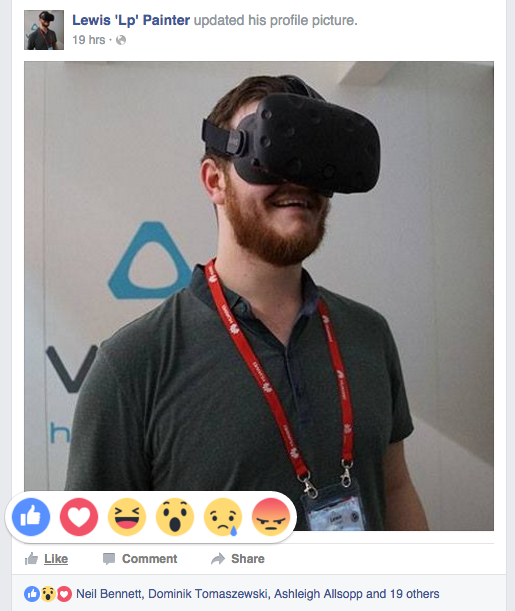
Facebook уже развернул Reactions в Интернете, поэтому вам не нужно делать ничего особенного, прежде чем вы сможете его использовать.
Откройте Facebook в веб-браузере и найдите публикацию, которой вы хотели бы выразить свое мнение. Наведите курсор мыши на кнопку «Нравится», и появятся шесть реакций. Выберите тот, который лучше всего соответствует вашей реакции: «Нравится», «Люблю», «Ха-ха», «Вау», «Грустно» или «Злой».
Как использовать Facebook Reactions на телефоне или планшете
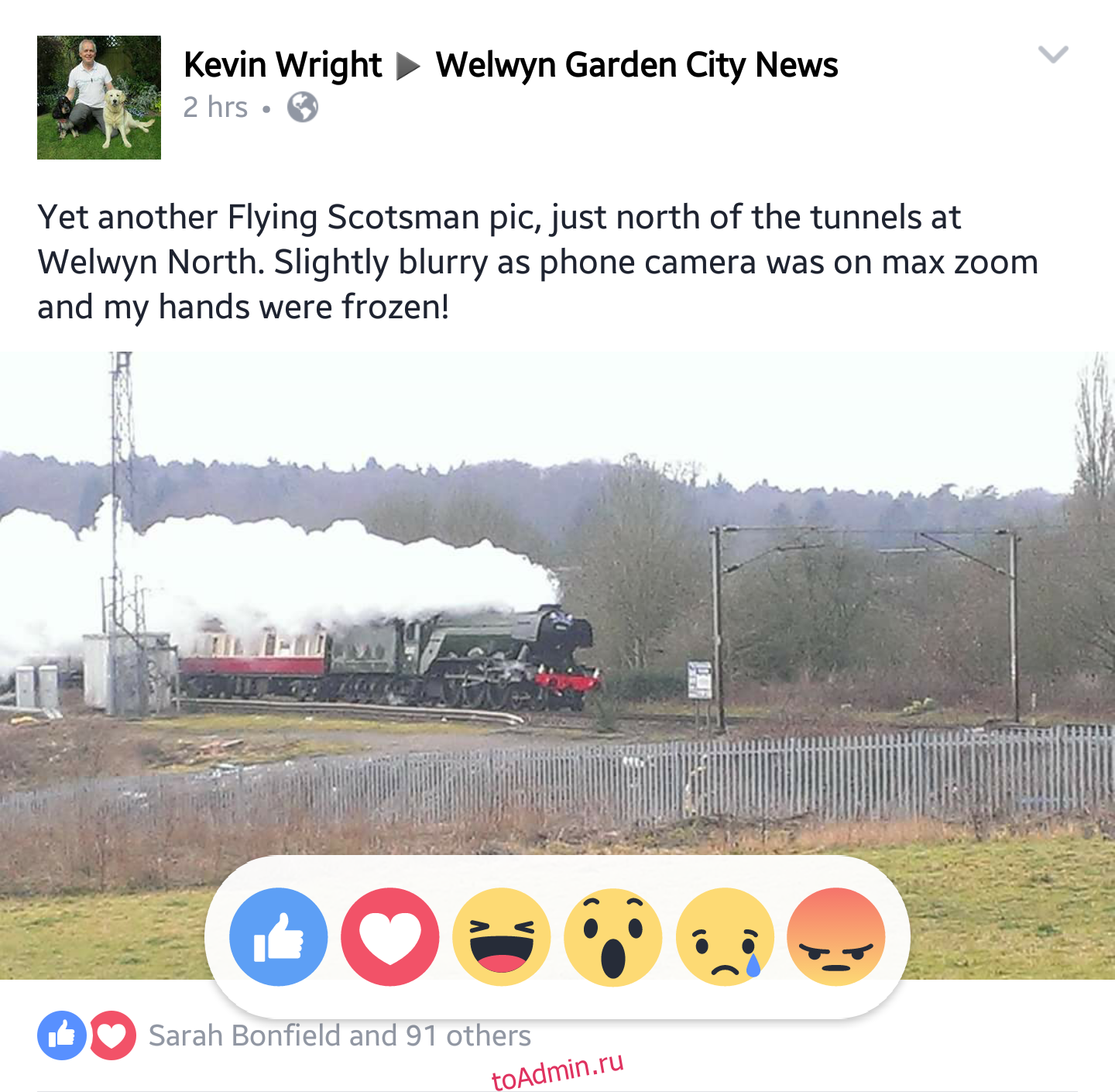
Facebook также развернул Reactions для Android и iOS, и если вы еще не можете получить доступ к этой функции, вам следует убедиться, что вы используете последнюю версию приложения — проверьте, доступно ли обновление в App Store или Google Play. .
Если вы используете последнюю версию и по-прежнему не видите «Реакции», попробуйте закрыть и снова открыть приложение Facebook.
На iPhone или iPad вы можете дважды нажать кнопку «Домой», чтобы вызвать открытые приложения, а затем смахнуть приложение Facebook вверх от верхней части экрана, чтобы закрыть его. Теперь перезапустите приложение Facebook с главного экрана.
На телефоне или планшете Android вызовите меню многозадачности (что достигается нажатием или длительным нажатием одной из трех кнопок под экраном — в случае с нашим Samsung Galaxy S6 вы нажимаете кнопку слева от кнопки «Домой»). ) и смахните приложение Facebook с края экрана. Теперь перезапустите Facebook обычным способом.
Чтобы добавить реакцию на публикацию в Facebook, снова найдите ту, к которой вы хотите выразить какое-то отношение, затем нажмите и удерживайте кнопку «Нравится». Появятся те же шесть Реакций, и вы просто нажмете на ту, которая подходит. Если вы просто нажмете кнопку «Мне нравится», она будет действовать так же, как и раньше, и вы просто поставите лайк этому сообщению.